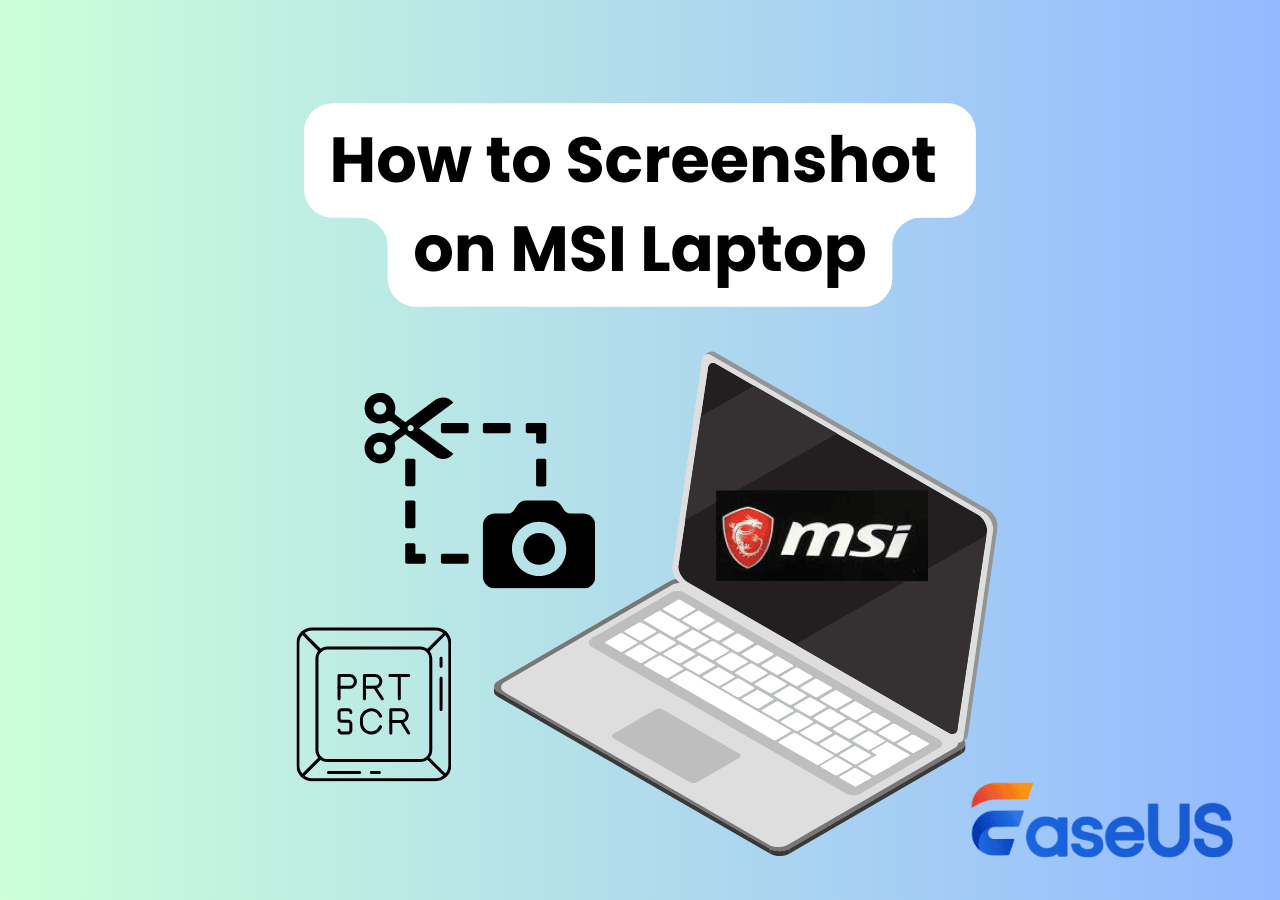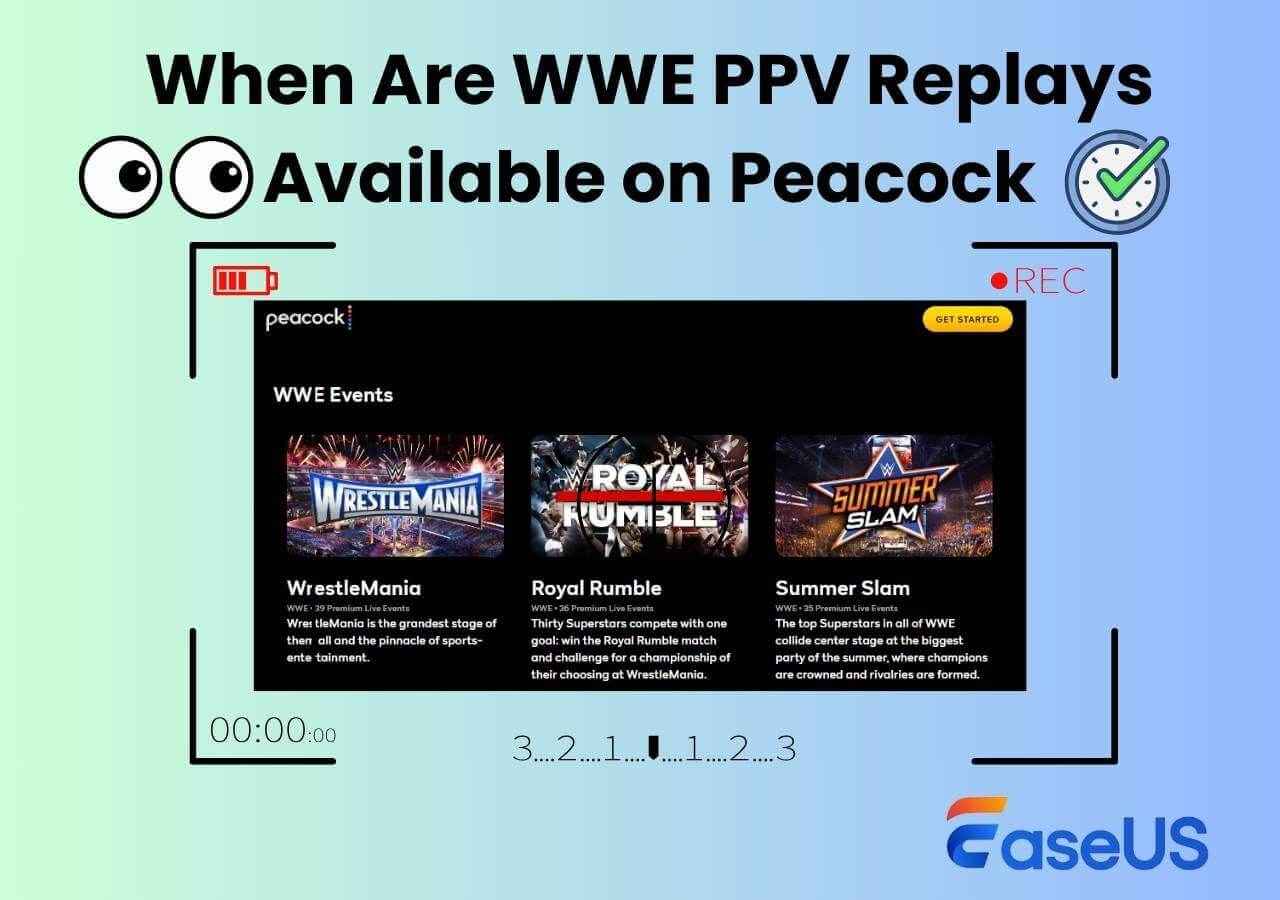-
![]()
Agnes
Agnes已經在EaseUS工作超過4年,有著豐富的技術文章寫作經驗。目前,寫過很多關於資料救援、硬碟分割管理或備份還原相關文章,希望能幫助用戶解決困難。…查看作者資訊 -
![]()
Gina
謝謝閱讀我的文章。希望我的文章能夠幫你輕鬆有效地解決問題。…查看作者資訊 -
![]()
Harrison
希望以簡單易懂的文筆,帶給讀者輕鬆好讀的科技文章~…查看作者資訊 -
![]()
Bruce
贈人玫瑰,手有餘香。希望我的文章能夠幫到您。…查看作者資訊 -
![]()
Ken
網路上的科技文章琳瑯滿目, 希望在您閱讀我的文章後可以幫助到您…查看作者資訊 -
![]()
Zola
一位科技愛好者和人文社科的忠實學者,希望通過科技和大家一起更好地理解世界…查看作者資訊
本文內容
0瀏覽次數 |
0分鐘閱讀
Facebook 是網路上最受歡迎和最大的社群媒體之一。有時您可能想要錄製 Facebook 視訊通話,或者與家人相處的珍貴時刻,或錄製您最喜愛的 Facebook 串流媒體視訊。但是,有哪些方法可以實現呢?
如果您在查找 Facebook 視訊的影片錄製時毫無頭緒,這篇文章非常適合您。本文將為您提供一些關於視訊通話和直播影片的最佳 Facebook 錄影工具。除此之外,還包括如何錄製 Facebook 視訊通話等等。
- 第 1 部分。如何在 Windows 電腦上錄製 Facebook 視訊通話/直播影片
- 第 2 部分。如何在 iPhone/iPad 上錄製 Facebook 即時直播/視訊通話
- 第 3 部分。如何在 Android 手機上錄製 Facebook 直播影片
- 第 4 部分。如何在 Mac 上錄製 Facebook 即時直播/視訊通話
如何在 Windows 電腦上錄製 Facebook 視訊通話/直播影片
適用於 Windows 的 EaseUS RecExperts 可能是在 Windows 電腦上錄製影片和音訊的首選,因為它與大多數版本的 Windows 作業系統相容,例如 Windows 10/8.1/8/7 甚至 Windows 11。
輸出影片的影片品質,可能是許多想要錄製影片的人最關心的問題。如果您想錄製高分辨率的 Facebook 影片,EaseUS RecExperts 非常適合您。當您想知道 如何在主持人授予或未授予權限的情況下錄影Zoom會議畫面,該軟體是一個能提供很好幫助的工具。
除此之外,您還可以自由選擇音源,它能夠以原始聲音、您自己的聲音或同時以這兩種聲音來錄製影片。如果您想將視訊鏡頭,與影片同時記錄,此款工具也很有用。總而言之,您可以使用這款出色的螢幕錄影工具在臉書上錄製任何內容。
主要特色:
- 簡單直觀的介面
- 提供內建的媒體播放器,和修剪工具來編輯錄音
- 支持輸出影片/音訊的各種常用格式
- 一個很棒的視訊鏡頭記錄工具,可以同時錄製螢幕畫面和你自己
- 支援使用任務計劃程式自動錄製
這款錄製工具適用於任何場合,您可以使用它輕鬆地從 Facebook、YouTube 和 Twitch 錄製影片。在教學開始之前,請點擊下面的按鈕免費下載。
步驟 1. 啟動 EaseUS RecExperts。選擇錄製模式,例如全螢幕、自訂義或視窗。為了獲得更順暢的錄製體驗,我們建議選擇全螢幕,尤其是在錄製直播影片、網路會議或 YouTube、Netflix 或 Zoom 平台內容的時候。

步驟 2. 大多數影片都包含音訊,因此請確保系統聲音錄製已開啟。點擊揚聲器圖示以開啟系統音訊,然後使用旁邊的小箭頭選擇您偏好的播放裝置。如果您想在錄製過程中不受背景干擾,請啟用無聲錄製功能 - 在錄製過程中僅錄製影片中的音訊。
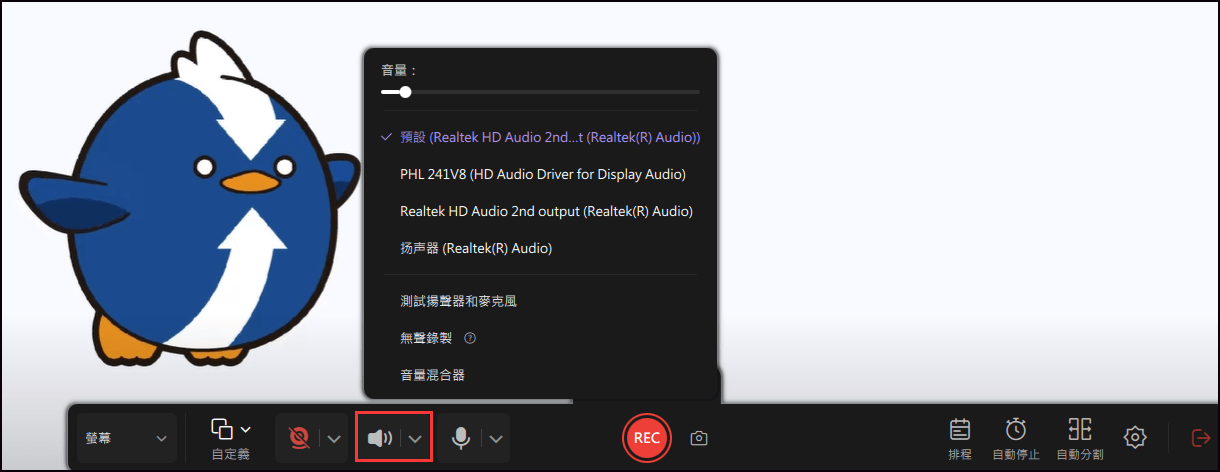
步驟 3. 設定完成後,按下紅色的「REC」按鈕開始錄製。錄製過程中,如果需要暫停,請點擊白色「暫停」按鈕,如果要停止錄製並儲存影片,請點擊紅色「停止」按鈕。
步驟 4. 停止錄製後,您將進入預覽介面。您可以查看影片、剪輯、添加浮水印、或者將聲音轉為文字。影片編輯功能在錄製線上會議、直播影片或教學步驟等影片時非常有用,因為它可以讓您快速編輯和調整內容的重點。

如何在 iPhone/iPad 上錄製 Facebook 即時直播/視訊通話
您可以在 iOS 裝置上錄製 Facebook 視訊通話而無需下載任何其他應用程序嗎? iPhone 或 iPad 用戶可以直接使用設備本身錄製 Facebook 影片。
如果您的 iPhone 或 iPad 運行 iOS 11 或 12,您可以輕鬆完成,因為錄製螢幕和音訊是它的基本功能。對於大多數用戶來說,這是能夠幫助他們在 iPhone 和 iPad 上錄製 Facebook 影片的完美方式。您想知道如何使用 iOS 螢幕錄製功能來記錄 Facebook 影片嗎?請看以下步驟。

如何在 iPhone 上錄製 Facebook Messenger 視訊通話:
- 步驟 1. 點擊“設定”>“控制中心”>“更多控制項目”。在底部列表中找到“螢幕錄製” ,然後點擊旁邊的“+”按鈕。
- 步驟 2. 從螢幕右上角向下滑動,打開控制中心。點擊屏幕錄製按鈕,然後按“開始錄製”開始錄製 Facebook 視訊通話或 Facebook 上的直播影片。點擊麥克風音訊以記錄音訊。
- 步驟 3. 如果您要停止錄製,請點擊上方紅色條並確認停止錄製。然後您的螢幕錄製影片檔案將保存在照片中,您可以在其中播放和編輯它。
如何在 Android 手機上錄製 Facebook 直播影片
DU Recorder 是一款 Facebook 螢幕錄影工具,可讓您錄製 Android 螢幕上發生的任何事情的影片。如果您需要在您的 Android 裝置上錄製 Facebook 視訊通話或一些串流媒體影片,您不能錯過這個應用程式。使用它,您可以輕鬆地直接在手機上錄製遊戲、視訊通話或其他一些串流媒體影片。此外,錄製完影片後,您可以使用應用程式支援的編輯工具,對其進行編輯,例如修剪、合併或添加音樂。
此應用程式為您提供了許多選項來調整影片的品質、分辨率、FPS(最高 60 FPS)等等。這是一個很棒的應用程式,您可以在 Android 螢幕上記錄所有操作或喜愛的畫面。

這是在 Android 上錄製 Facebook 即時影片的方法:
步驟 1. 在 Google Play 上下載 DU Recorder。
步驟 2. 打開 DU Recorder,您將看到錄製視窗。點擊"開始"按鈕 以錄製您的視訊通話或直播影片。
步驟 3. 當您想停止錄製時,點擊停止按鈕。
如何在 Mac 上錄製 Facebook 即時直播/視訊通話
對於 Mac 用戶,許多出色的螢幕錄製工具可以幫助您錄製 Facebook 視訊通話,有些是免費的,有些是付費的。鑑於許多人可能正在尋找出色的 Facebook 通話記錄工具來完成這項任務,我們將向您展示兩個有用的螢幕錄影軟體 - 適用於 Mac 的 EaseUS RecExperts 和 QuickTime Player。
1. EaseUS RecExperts for Mac
不只 Windows 電腦,EaseUS RecExperts 也可以輕鬆地在 Mac 上運行。您可以使用此 Facebook 影片錄製工具,以儲存您需要的任何 Facebook 視訊通話和直播影片。此外,在它的幫助下,您可以執行螢幕截圖以在錄製時保留一些精彩瞬間。不僅這些,它還擁有一個內建播放器,可讓您一鍵預覽錄音!
主要特色:
- 靈活截取全屏或部分螢幕
- 同時錄製螢幕和視訊鏡頭
- 在 Mac 上錄製內部音訊或從外部裝置錄製音訊
- 允許您創建預定的錄製任務
- 使您能夠毫不費力地處理螢幕截圖
點擊下面的按鈕立即下載 - 適用於 Mac 的最佳螢幕錄影軟體。
步驟1. Mac中下載並啓動EaseUS RecExperts。要擷取整個螢幕,請在主介面中點擊「全螢幕」。如果您想自定義錄製區域,請選擇「區域」按鈕。
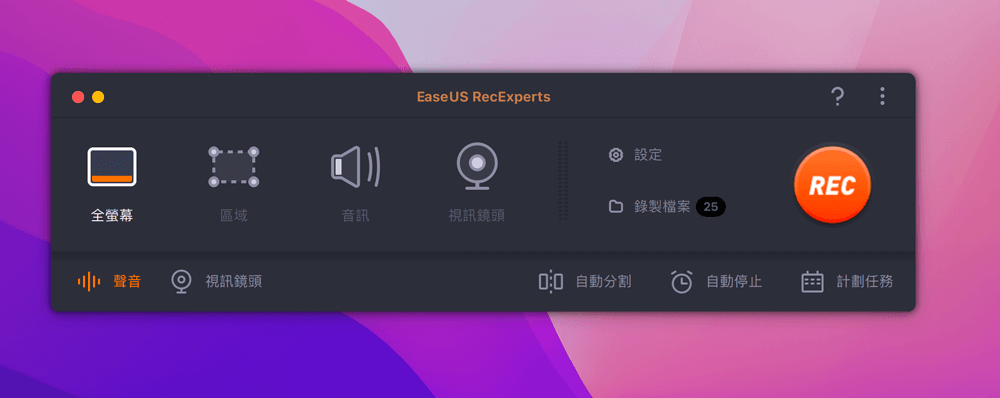
步驟2. 要錄製聲音,請點擊工具欄左下角的聲音圖示。音訊源可以是您的外接聲音或系統聲音。根據您的需求啟用所需裝置。
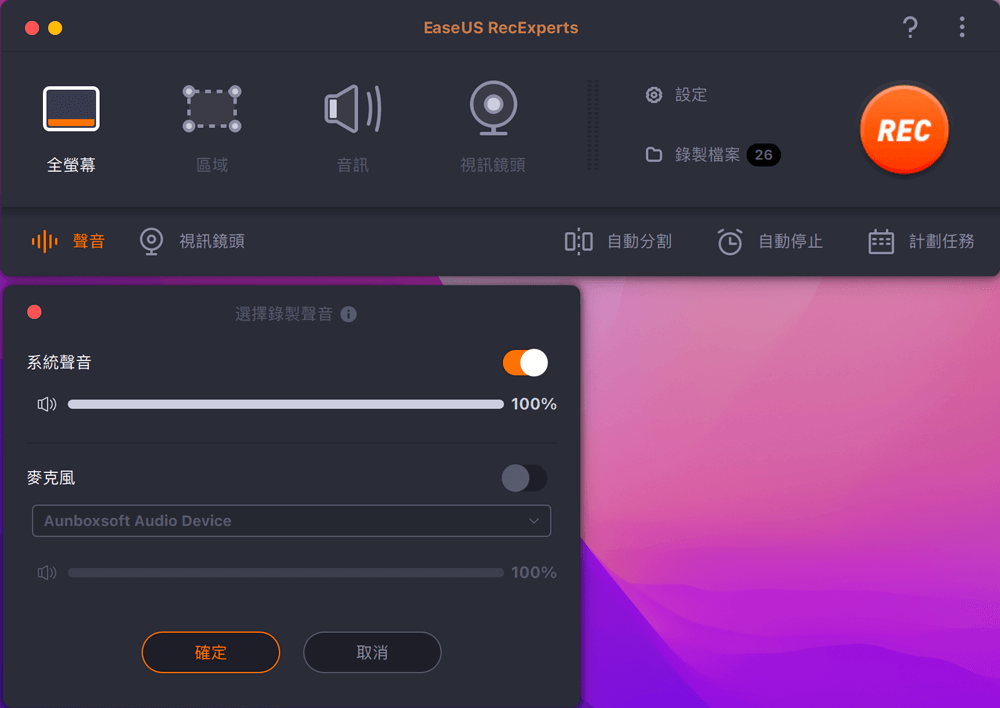
步驟3. 在錄製前,可在主介面點擊「設定」變更錄製影片的輸出格式。然後,向下滑動選單到輸出格式。選擇您喜歡的輸出類型。
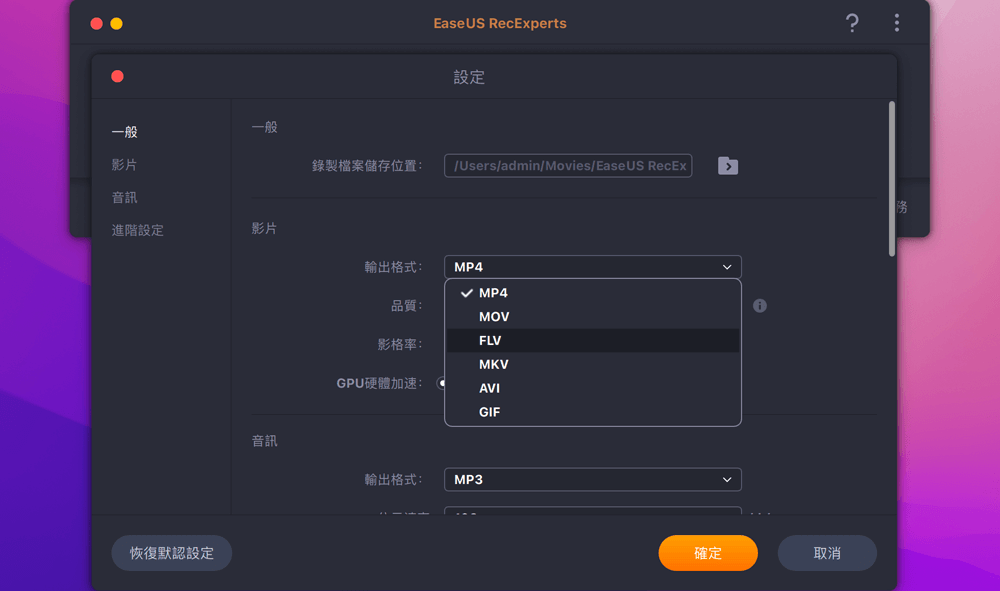
步驟4. 完成後,點擊REC按鈕開始錄製。軟體可以擷取Mac螢幕上顯示的任何內容。完成後,點擊停止按鈕。然後您可以在「錄製檔案」中觀看錄製的影片。
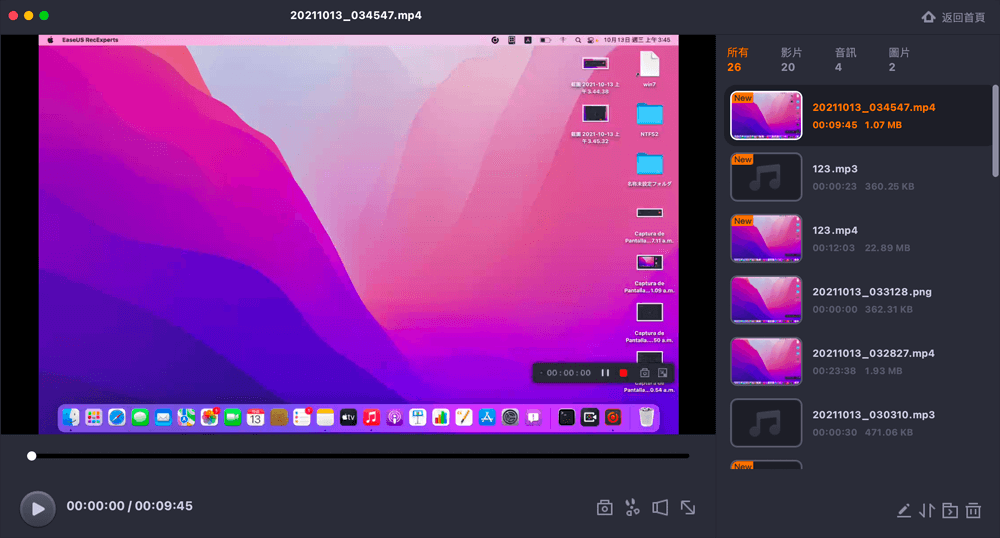
2. QuickTime 播放器
QuickTime Player 是一款適用於 Mac 用戶的媒體播放器。你可以用它播放各種格式的檔案。這個免費軟體還可以幫助您進行許多基本的螢幕錄影製活動,例如錄製視訊通話或製作簡單的教程。如果您要錄製 Facebook 視訊通話,請查看以下步驟:
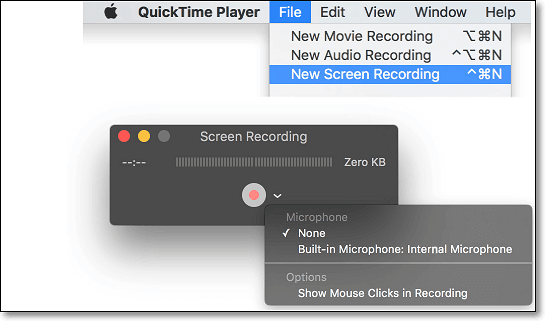
如何在 Mac 上使用 QuickTime Player 在 Facebook 上即時錄製:
步驟 1. 在您的 Mac 上啟動 QuickTime Player。點擊“檔案”>“新螢幕錄製” 。然後加入 Facebook 視訊通話或打開串流媒體影片。
步驟 2. 單擊小三角按鈕調整設定。同時,您可以加入 Facebook 視訊通話或播放 Facebook 串流媒體影片。
步驟 3. 點擊紅色按鈕開始 Facebook 視訊,您可以選擇截取整個螢幕或自定義區域。
步驟 4. 選擇選單中的“停止”按鈕停止錄製。稍後,您可以獲得 *.MOV 格式的錄製影片檔案。
結論
本文中提到的所有 Facebook 記錄軟體和即時影片記錄工具都可以幫助您輕鬆錄製 Facebook 視訊通話或即時影片。根據您的作業系統和需求,選擇最好的軟體來完成任務。
對於所有的螢幕錄影軟體,你不能錯過 EaseUS RecExperts。只需點擊幾下,您就可以在 Facebook 上錄製生活和通話影片。更重要的是,錄製的影片不會有浮水印!